

Av Adela D. Louie, Senast uppdaterad: February 5, 2020
Som vi alla gör, tenderar vi att förvara våra bilder på vår dator där det kan vara säkert. Detta beror på att bilden bär våra mest värdefulla minnen med de människor som vi bryr oss mest om. Men precis som alla andra digitala enheter finns det tillfällen där något händer med vår dator och sedan raderar fotona som vi lagrade i den tillsammans med några andra filer.
Denna situation kan verkligen vara irriterande och frustrerande eftersom det kan få oss att oroa oss för hur vi kan få tillbaka de raderade bilderna från din dators hårddisk. Men oroa dig inte mer för det här inlägget kommer säkert att hjälpa dig vidare hur man återställer raderade bilder från datorns hårddisk lätt.
Del 1: Kan jag fortfarande återställa raderade bilder från datorns hårddisk?Del 2: Det enklaste sättet att återställa raderade bilder från datorns hårddiskDel 3: Andra sätt att återställa raderade bilder från datorns hårddiskDel 4: Slutsats
Vi är säkra på att många av er frågar om det fortfarande finns en möjlighet om ni fortfarande kan återställa raderade bilder från datorns hårddisk. Egentligen, ja, det går fortfarande att få tillbaka dem. Faktum är att all data som du förlorat på din dators hårddisk fortfarande kan återställas.
Men hur mycket du lyckas med att återställa dem beror på vad du gör. För att du ska få en stor chans till återställa dina data, måste du se till att du inte kommer att lagra några nya data där dina data raderas förrän du har återställt dem som du förlorat. Att återställa dem kan också bero på vilket verktyg du ska använda för att få dem tillbaka. Det är därför du måste överväga att bara skaffa det bästa verktyget som finns.
Som vi har nämnt tidigare, är en av de faktorer som du kanske vill överväga för att du ska få en hög framgångsfrekvens när det gäller att återställa dina bilder från din dators hårddisk genom att få det bästa verktyget som finns när det gäller att återställa dina data. Och med det har vi här det bästa verktyget för dig. Och det är FoneDog Data Recovery.
Ocuco-landskapet FoneDog Data Recovery är en programvara som kan hjälpa dig att enkelt återställa dina raderade bilder från din dators hårddisk. Och förutom dina raderade bilder kan den också återställa flera data som dina videor, ljud, dokument, e-postmeddelanden och så mycket mer. Det kan också återställas från flera andra enheter förutom din dators hårddisk. Det kan återställa raderade data från din flashenhet, minneskort, extern hårddisk och till och med från en Mac- eller Windows-dator.
Dataåterställning
Återställ raderade bilder, dokument, ljud och fler filer.
Få tillbaka raderad data från dator (inklusive papperskorgen) och hårddiskar.
Återställ förlustdata som orsakats av diskolycka, operativsystemförluster och andra orsaker.
Gratis nedladdning
Gratis nedladdning

Detta verktyg är mycket enkelt och säkert att använda. Det kommer att ge dig en hög framgångsfrekvens när det gäller att återställa dina raderade data. Och för att ge dig bevis på hur enkelt det här verktyget fungerar, här är en snabb handledning av programmet som du kan hänvisa till.
När du har installerat FoneDog Data Recovery-verktyget på din dator, gå vidare och öppna det för att börja använda det. Och sedan, när du väl kommer till huvudsidan för detta verktyg, kommer du att kunna se alternativ för var du vill återställa dina raderade data och samt vilken datatyp du vill få tillbaka. Så härifrån är allt du behöver göra att klicka på Bilder och sedan klicka på din dators hårddisk.
Och efter att ha valt datatyp och din hårddisk, gå vidare och välj att skanna din dators hårddisk. Så allt du behöver göra är att klicka på knappen Skanna och FoneDog Data Recovery börjar sedan skanna din dators hårddisk.
På den här sidan finns det två sätt att skanna din dators hårddisk. En är genom Quick Scan och den andra är genom Deep Scanning. Djupskanning kan ta lång tid men kommer definitivt att ge dig mer innehåll på resultatet.
När skanningen är klar kan du gå vidare och förhandsgranska resultatet av skanningsprocessen. Här är allt du behöver göra att klicka på innehållet en efter en för att förhandsgranska dina bilder. Du kan också markera den lilla rutan bredvid varje bild om du vill välja dem för återställningsprocessen.
Efter att ha valt bilderna kan du gå vidare och klicka på Återställ-knappen. Om du gör detta startar återställningsprocessen för bilderna som du har valt att återställa. Allt du behöver göra nu är att vänta tills hela processen är klar.
Förutom att använda FoneDog Data Recovery, finns det också några andra sätt att återställa raderade bilder från datorns hårddiskar. Det här är verktyg som är inbyggda från din dator som du kan dra nytta av.
På din dator, när du har raderat något eller någon av dina data, flyttas de automatiskt till din papperskorg. De filer som flyttades över till den mappen kommer att vara tillgängliga för återställning inom 30 dagar. Och efter 30 dagar kommer de automatiskt att raderas från din dator. Så om du har aktiverat din papperskorg på din dator, kan du få de raderade bilderna att återställas från den mappen. Och för att göra det, här är vad du behöver göra.
PÅMINNELSE: Om du har tagit bort papperskorgen innan du återställer de raderade bilderna från din dators hårddisk, kommer du inte att kunna tillämpa den här processen. Men du kan använda FoneDog Data Recovery för att få tillbaka dem även om de redan är raderade från papperskorgen.
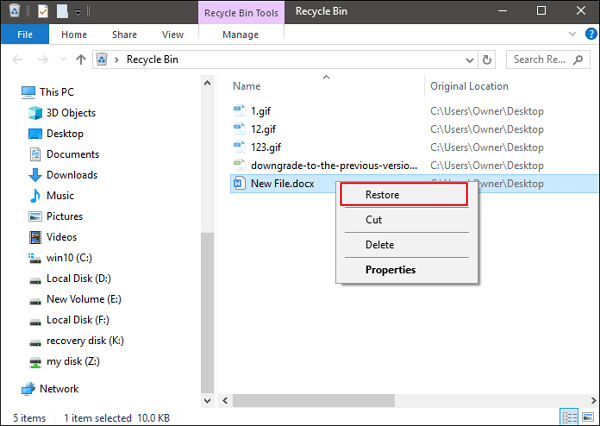
Nu, om du använder en Windows-dator och du vill återställa de raderade bilderna från din hårddisk, är ett annat sätt för dig att göra detta att använda en funktion på din Windows-dator som är File History Backup. Du kan dock bara tillämpa den här processen om du kunde aktivera den här funktionen. Nu för att göra denna process, här är stegen som du kan följa.
BONUS TIPS: Undvika att förlora dina foton
När du förlorar dina bilder finns det faktiskt tre anledningar till varför detta händer.
Nu, för att du ska kunna undvika att tappa fler bilder från din dator, kommer vi att ge dig några tips om hur du kan förhindra detta.
Dataåterställning
Återställ raderade bilder, dokument, ljud och fler filer.
Få tillbaka raderad data från dator (inklusive papperskorgen) och hårddiskar.
Återställ förlustdata som orsakats av diskolycka, operativsystemförluster och andra orsaker.
Gratis nedladdning
Gratis nedladdning

Bilder anses vara en av de viktigaste uppgifterna som vi har på någon av våra enheter inklusive vår dator. Det är därför vi måste se till att de är säkrade genom att backa upp dem. Men om de raderades från din dator, hänvisa bara till lösningarna som vi har för dig ovan så kommer du att kunna få tillbaka dem. Och om du vill ha en hög säkerhet att du kommer att kunna återställa de raderade bilderna från din dators hårddisk, då kan du välja att använda FoneDog Data Recovery verktyg.
Lämna en kommentar
Kommentar
Dataåterställning
FoneDog Data Recovery återställer raderade foton, videor, ljud, e-postmeddelanden och mer från din Windows, Mac, hårddisk, minneskort, flash-enhet, etc.
Gratis nedladdning Gratis nedladdningHeta artiklar
/
INTRESSANTTRÅKIG
/
ENKELSVÅR
Tack! Här är dina val:
Utmärkt
Betyg: 4.6 / 5 (baserat på 85 betyg)